怎么找到自己电脑的ip地址 win10如何查看电脑ip地址
更新时间:2024-03-10 13:01:24作者:bianji
有时,我们需要了解自己电脑的IP地址。很多人一时不知道该如何查看,束手无策。实际上,这很简单。本文以win10为例,给大家介绍了具体的查看方法。其他的win7等系统也基本是这样的,如果你需要,跟随我们的编辑一起了解如何查看自己电脑的IP地址吧。

工具/原料
系统版本:Windows 10
品牌型号:Lenovo E490
怎么找到自己电脑的ip地址
方法一:
1、按组合键“win+r”打开运行窗口,在运行窗口中输入“cmd”,点击确定;
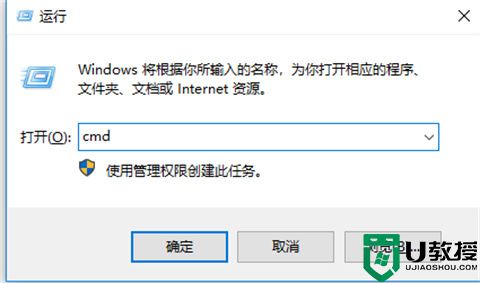
2、接着在输入ipconfig/all按下回车键;
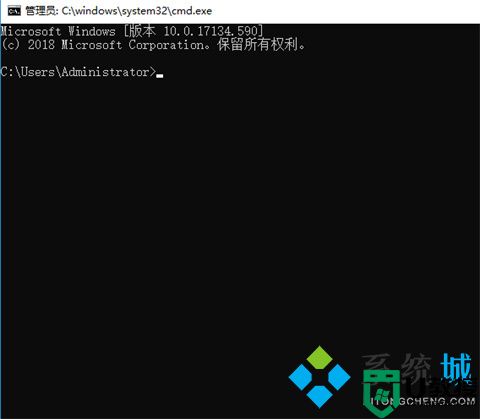
3、之后我们就可以看到ip地址了。
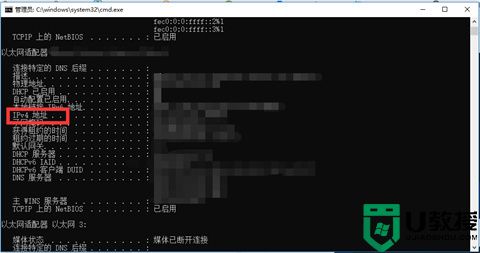
方法二:
1、鼠标右键点击网络图标,选择打开“网络和internet”设置;
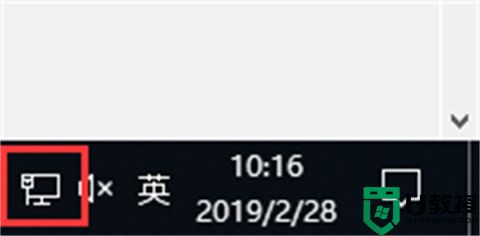
2、打开“网络和internet”设置,点击“以太网”;
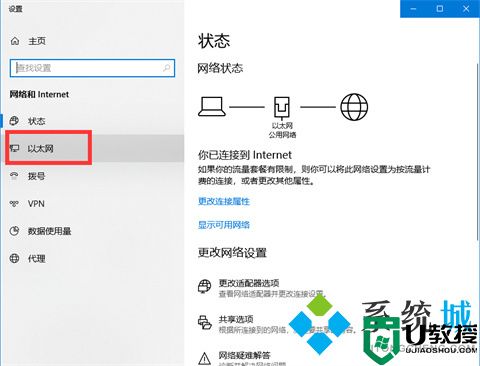
3、在“以太网”窗口点击“网络”;
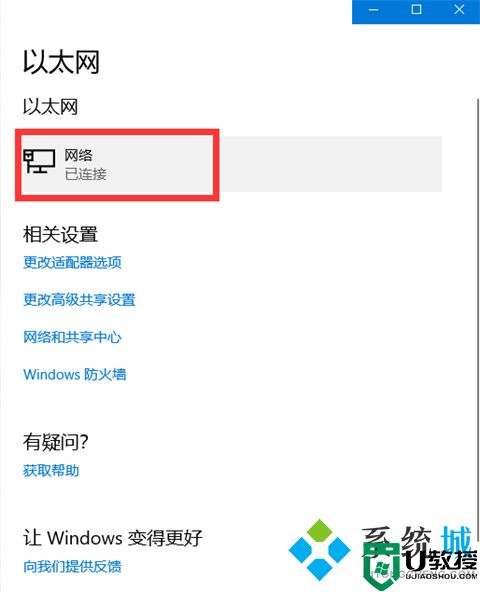
4、下拉就能看到“属性”窗口中的IP地址了。
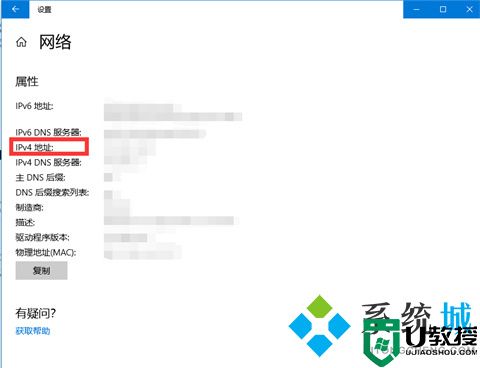
方法三:
1、打开浏览器,在搜索栏中输入“IP”,点击搜索,就能看到IP地址了。
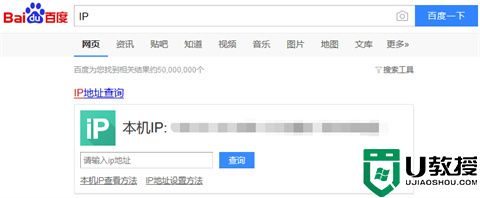
总结:
1、按组合键“win+r”打开运行窗口,在运行窗口中输入“cmd”,点击确定;
2、接着在输入ipconfig/all按下回车键;
3、之后我们就可以看到ip地址了。
以上的全部内容就是系统城给大家提供的怎么找到自己电脑的ip地址的具体操作方法介绍啦~希望对大家有帮助,还有更多相关内容敬请关注本站,系统城感谢您的阅读!
怎么找到自己电脑的ip地址 win10如何查看电脑ip地址相关教程
- 如何查看自己电脑的ip地址 怎么看电脑的ip地址
- 怎么看自己电脑的ip地址在哪里 如何查看电脑ip地址
- 怎么看电脑的ip地址 如何查自己电脑的ip地址
- 怎么查电脑ip地址 如何查自己电脑的ip地址
- 如何查自己电脑的ip地址 本机ip地址在哪里查看
- 如何知道自己的ip地址 电脑ip地址在哪里查看
- 电脑ip地址怎么查看 如何快速查看电脑ip地址
- 怎么查看电脑IP地址 电脑如何查看ip地址
- 怎么查找电脑ip地址 如何自查ip地址
- 电脑的ip地址在哪里查看 怎么查看电脑ip地址
- 5.6.3737 官方版
- 5.6.3737 官方版
- Win7安装声卡驱动还是没有声音怎么办 Win7声卡驱动怎么卸载重装
- Win7如何取消非活动时以透明状态显示语言栏 Win7取消透明状态方法
- Windows11怎么下载安装PowerToys Windows11安装PowerToys方法教程
- 如何用腾讯电脑管家进行指定位置杀毒图解

